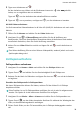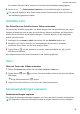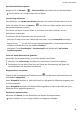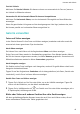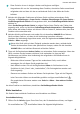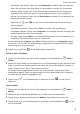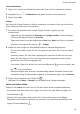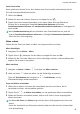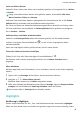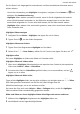MatePad Pro User Guide-(MRX-W09&AL09&W29,HarmonyOS 2_01,de)
Table Of Contents
- Benutzerhandbuch
- Inhaltsverzeichnis
- Wesentliches
- Standardgesten
- Tablet Clone
- Bildschirm sperren und entsperren
- Startbildschirm kennenlernen
- Benachrichtigungs- und Statussymbole
- Steuerfeld
- Screenshots & Bildschirmaufnahme
- Toneinstellungen anpassen
- Multi-Window
- Gerät ein- und ausschalten oder neu starten
- Aufladen
- Intelligente Funktionen
- HiVoice
- AI Voice
- Die AI Voice-Fähigkeit anzeigen
- Mit AI Voice Anrufe tätigen und SMS-Nachrichten senden
- Alarme mit Sprachbefehlen stellen
- Musik oder Videos mit Sprachbefehlen abspielen
- Apps mit Sprachbefehlen öffnen
- Mit Sprachbefehlen Fragen zum Wetter stellen
- Sprachgesteuerte Übersetzung
- Eintragen von Kalenderereignissen und Erinnerungen mit Sprachbefehlen
- AI Lens
- HiTouch
- Easy Projection
- Huawei Share
- Mehrfachgerät-Kooperation
- HiVoice
- Kamera und Galerie
- Kamera starten
- Fotos aufnehmen
- Panoramafotos aufnehmen
- HDR-Fotos aufnehmen
- Momente
- Sticker zu Fotos hinzufügen
- Dokumente-Modus
- Pro-Modus
- Videos aufnehmen
- Zeitlupenaufnahme
- Zeitraffer-Foto
- Filter
- Kameraeinstellungen anpassen
- Galerie verwalten
- Highlights
- Apps
- Kontakte
- Telefon
- Nachrichten
- MeeTime
- Kalender
- Uhr
- Memo
- Rekorder
- App-Twin
- Tabletmanager
- Tablet Clone
- Einstellungen
- WLAN
- Mobile Daten
- Weitere Verbindungen
- Anzeige & Helligkeit
- Töne & Vibration
- Benachrichtigungen
- Biometrie & Passwort
- Apps
- Akku
- Speicher
- Sicherheit
- Privatsphäre
- Bedienungshilfen
- Benutzer & Konten
- System & Aktualisierungen
- Über das Tablet
Foto bei Lächeln
Aktivieren Sie Foto bei Lächeln. Die Kamera nimmt nun automatisch ein Foto auf, wenn es
ein Lächeln im Bildsucher erkennt.
Verwenden Sie die horizontale Ebene für bessere Kompositionen
Aktivieren Sie Horizontale Ebene, um eine horizontale Führungslinie auf dem Bildsucher
anzuzeigen.
Wenn die gestrichelten Linie genau auf der durchgezogenen Linie liegt, bedeutet das, dass
die Kamera parallel zur horizontalen Ebene ausgerichtet ist.
Galerie verwalten
Fotos und Videos anzeigen
In der Galerie können Sie Ihre Fotos und Videos anzeigen, bearbeiten und teilen sowie die
automatisch daraus generierten Clips durchsuchen.
Nach Album anzeigen
Sie können Fotos und Videos auf der Registerkarte Alben nach Album anzeigen.
Einige Fotos und Videos werden in Standardalben gespeichert. Zum Beispiel werden Videos,
die mit der Kamera aufgenommen wurden, im Album Kamera gespeichert. Screenshots und
Bildschirmaufnahmen werden im Album Screenshots gespeichert.
Nach Kategorie anzeigen
Die Galerie sortiert Fotos intelligent nach Kategorien, wodurch Sie große Alben schnell nach
Kategorie durchsehen können.
Tippen Sie auf der Registerkarte Entdecken auf ein Kategoriealbum (wie Essen, Porträt oder
Landschaft), um die Fotos in diesem Album anzuzeigen.
Details über Fotos und Videos anzeigen
1 Tippen Sie in Galerie auf ein Foto oder Video, um es als Vollbild anzuzeigen. Tippen Sie
erneut auf den Bildschirm, um das Menü auszublenden.
2 Tippen Sie im Vollbildmodus auf
, um Details zum Foto oder Video anzuzeigen, wie z.
B. Speicherpfad, Auösung und Größe.
Bilder oder Videos auf anderen Geräten über dein Gerät anzeigen
Mit dem geräteübergreifenden Browsen kannst du nach Fotos und Videos suchen, die auf
einem verbundenen Telefon oder Tablet gespeichert sind.
Kamera und Galerie
41